- Ana Sayfa
- /
- Makale

Webex Uygulaması | Toplantı içeriğini Microsoft Teams ile paylaşın
 Bu makalede
Bu makalede Geri Bildirim?
Geri Bildirim?Uygulamada birkaç tıklamayla toplantı içeriklerini ( kayıtlar ve özetler dahil) doğrudan Microsoft Teams Kanallarına veya Sohbetlerine anında paylaşabilirsiniz. Artık e-postalarda araması yapmanıza veya bağlantıları takip etmenize gerek yok. Ekibiniz ihtiyaç duyduğu her şeye, zaten çalıştıkları yerde ulaşır.
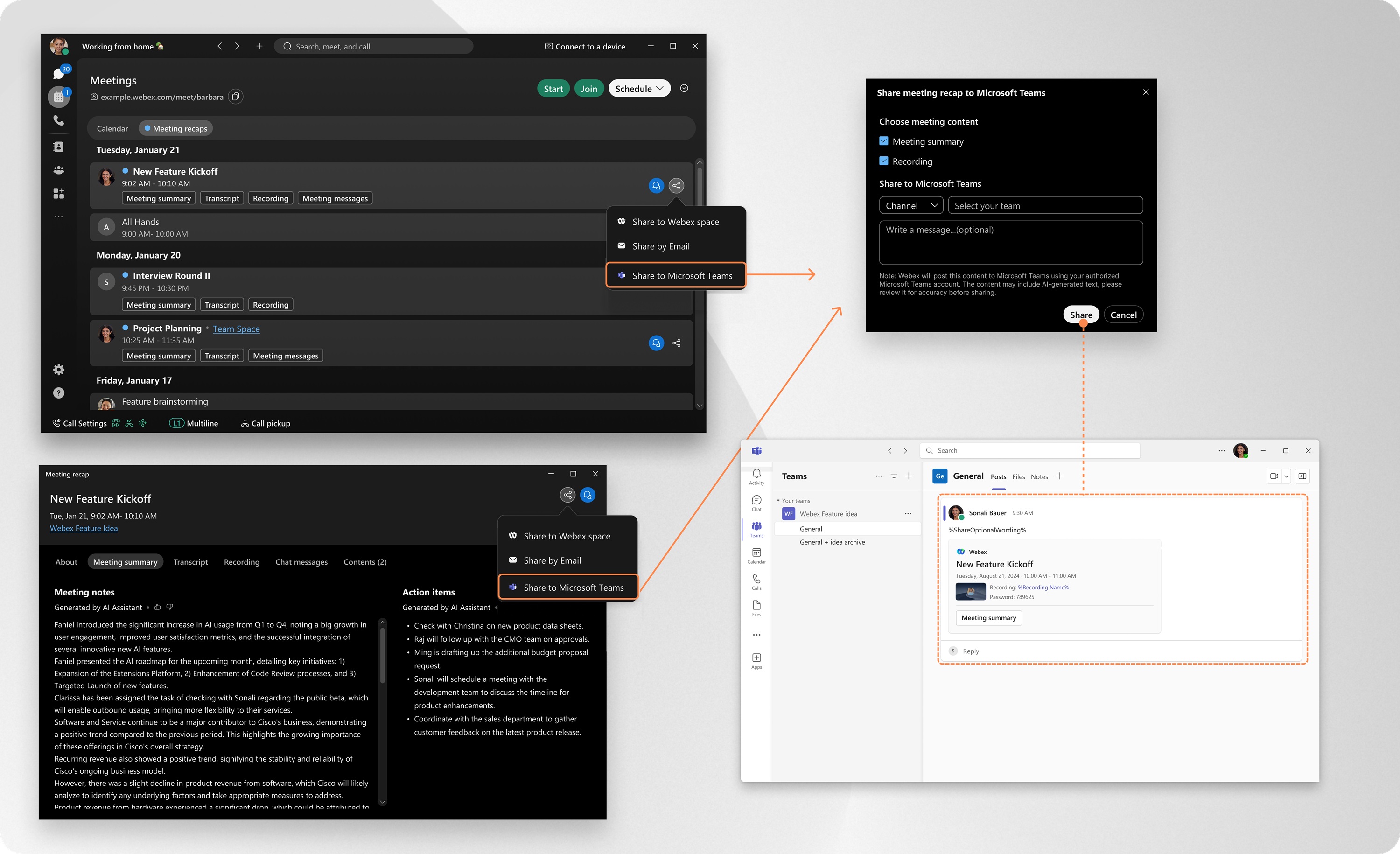
Kuruluş yöneticinizin bu özelliği Control Hub'da etkinleştirmesi gerekir.
Mevcut tüm yeni özellikler ve güncellemelerle birlikte geldiği için Webex uygulamasının en son sürümünü kullanmanız önerilir. Daha fazla bilgi için Webex Uygulaması destek politikasınabakın.
Toplantı içeriğini paylaş
| 1 |
Webex'i açın ve oturum açın. |
| 2 |
Toplantılar |
| 3 |
Paylaşmak istediğiniz toplantı içeriğini seçin ve Toplantı içeriğiniz zaten açıksa, toplantı ayrıntıları penceresinin üst kısmındaki İlk paylaşımınızda uygulama sizden Microsoft Teams'de oturum açmanızı ister. Ayrıca Webex'in sizin adınıza içerik yayınlamasına izin vermeniz istenecektir. |
| 4 |
Paylaşmak istediğiniz toplantı içeriğini seçin:
|
| 5 |
Ardından Paylaş'a tıklayın. |
Bağlı Microsoft Teams hesabınızı yönetin
Bağlı Microsoft Teams hesaplarınızı Webex Uygulamasında görüntüleyin ve yönetin.
| 1 |
Webex'i açın ve oturum açın. |
| 2 |
Ayarlar |
| 3 |
.
|
Veri toplama ve saklama
Microsoft Teams hesabınızda oturum açtığınızda, Webex Uygulaması aşağıdaki bilgileri depolar:
-
Microsoft Teams hesap bilgileri, kanal adları ve kişilerin e-posta adresleri dahil.
-
Webex Uygulaması ile kullanım için yetkilendirdiğiniz kullanıcı belirteci.
Verileriniz şifrelenir, güvenli bir şekilde saklanır ve yalnızca şu amaçlarla kullanılır:
-
Bağlı Microsoft Teams hesabınızı görüntüleyin ve yönetin.
-
Webex Uygulaması toplantı içeriğinin Microsoft Teams Kanalları ve Sohbetlerile paylaşılmasını etkinleştirin.
Veriler yetkilendirme anından itibaren 90 güne kadar saklanır. 90 günün ardından Microsoft Teams ile tekrar oturum açmanız ve Webex Uygulaması ile yeniden yetkilendirmeniz gerekecektir.
Microsoft Teams hesabınızı manuel olarak keserseniz, ilgili tüm veriler Webex Uygulamasından anında ve kalıcı olarak silinir.
Daha fazla bilgi için Cisco Çevrimiçi Gizlilik Beyanı Özeti' ne bakın.
Microsoft hesap kullanıcıları
Microsoft hesabınız, kullanıcı onay ayarlarının Kullanıcı onayına izin vermeolarak yapılandırıldığı bir kiracıya aitse, Webex Uygulamasına kendi başınıza izin veremezsiniz.
Bu durumda, Webex Uygulaması içinde yönetici olmayan Microsoft hesabınızı bağlamaya çalıştığınızda Onay gerekli bildirimini görürsünüz. Onay isteöğesine tıklayabilirsiniz, ancak Microsoft yöneticiniz isteği inceleyip onaylayana kadar uygulama erişilemez durumda kalacaktır.
Microsoft yöneticileri
Yönetici onayı gerektiren herhangi bir kiracı için, Microsoft yöneticilerinin onay sürecini önceden proaktif olarak tamamlamaları önerilir. Bu, aşağıdaki yollardan biriyle yapılabilir:
-
Webex Uygulaması—Microsoft yönetici hesabıyla oturum açarken, onayı tamamlamak için Kabul Et 'e tıklamadan önce Kuruluşunuz adına onay verin[] onay kutusunu işaretleyin.
-
Microsoft Entra Yönetim Merkezi—Açın Webex AI Assistant, İzinler'e gidin, ardından Yönetici izni ver'e tıklayın [your Gerekli izinleri onaylamak için [kiracı adı] 'nı kullanın .
Microsoft Entra ID'deki kullanıcı ve yönetici onayı hakkında daha fazla bilgi için şuraya bakın: https://learn.microsoft.com/entra/identity/enterprise-apps/user-admin-consent-overview

 'a gidin ve
'a gidin ve  öğesine tıklayın, ardından açılır listeden
öğesine tıklayın, ardından açılır listeden  öğesine tıklayın.
öğesine tıklayın.
